CentOS源码安装Wireshark
(2019年2月19日注:这篇文章原先发在自己github那边的博客,时间是2016年8月25日)
Wireshark为网络管理员常用的一个网络管理工具,通过使用这个软件,我们可以对本机网卡上的经过的数据包进行分析,通常包括了当前TCP/IP协议下几乎所有的数据包,我们可以根据抓取下来的数据包进行分析,从而得出本机附近的网络情况到底如何,以及网络的部分路由情况。
本次所使用的操作系统是CentOS 6.5桌面图形版,比较简单,分为两种形式的安装,一种是直接安装,另外一种是源码安装。
一、直接安装
只需要两句命令便可以完成安装,中间需要安装什么就按y。
[root@JCChan ~]# yum install wireshark // 安装软件
[root@JCChan ~]# yum install wireshark-gnode // 安装软件的桌面显示,便于操作
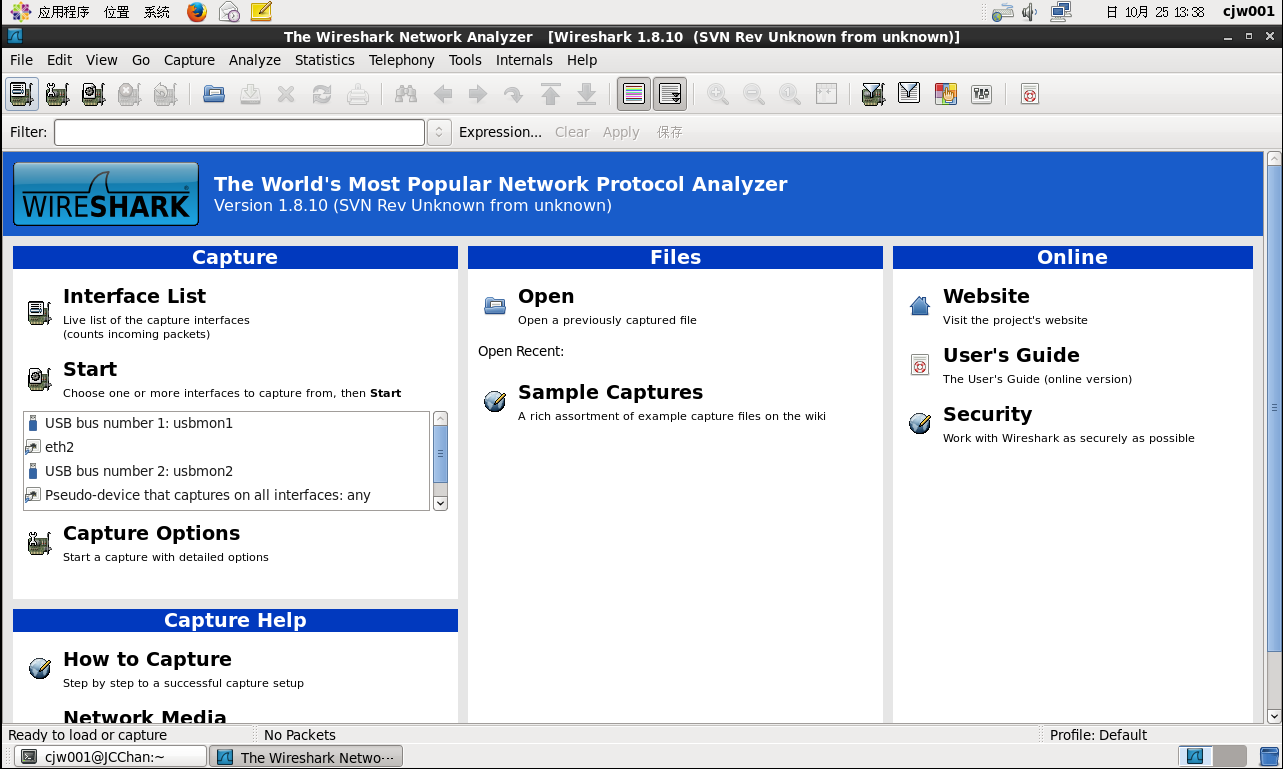
这种方法能快速安装一系列的软件及其依赖包,我们知道,在Linux中,软件的安装最麻烦的就是依赖包的安装系列,特别是基于编译好的rpm或者deb包,yum安装或者是apt-get安装能比较快捷的解决这个问题,但缺点就是安装源的软件版本一般不会是最新的,或者甚至是没有这样子的安装包,这时候就不能使用yum安装了,就要使用我们的源码安装。
二、源码安装
对于软件来说,源码是指编写的程序,比如C语言,C++语言,Java语言等,是可以被人们所能读懂的。而另一种软件的代码是指二进制文件,人们读不懂,但是计算机能够明白它写的是什么,从源码到二进制文件的过程叫做编译,对于源码安装来说,编译过程是最漫长的。源码安装有个最大的好处就是你可以把软件安装到你所需要的地方,而不像yum会安装到各种各样的地方,另外源码安装可以安装软件的最新版本。
1.先下载需要的两个安装包,分别是libpcap和wireshark source code。
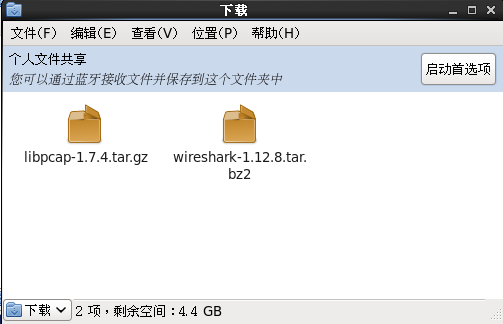
2. 下载解压libpcap和wireshark。
[root@JCChan 下载]# tar zxvf libpcap-1.7..tar.gz //解压压缩包
[root@JCChan 下载]# tar xvf wireshark-1.12..tar.bz2 //解压压缩包
如下图所示,可以看到Wireshark软件是由很多个C文件写成的。
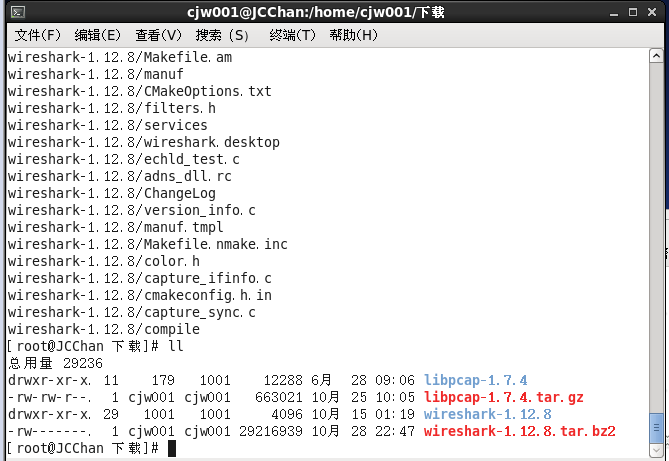
3. 由于libpcap是wireshark的依赖包,因此需要先编译它。
[root@JCChan 下载]# cd libpcap-1.7.
[root@JCChan libpcap-1.7.]# ./configure
出现第一个错误,没有合适的C编译器,不能编译C文件。
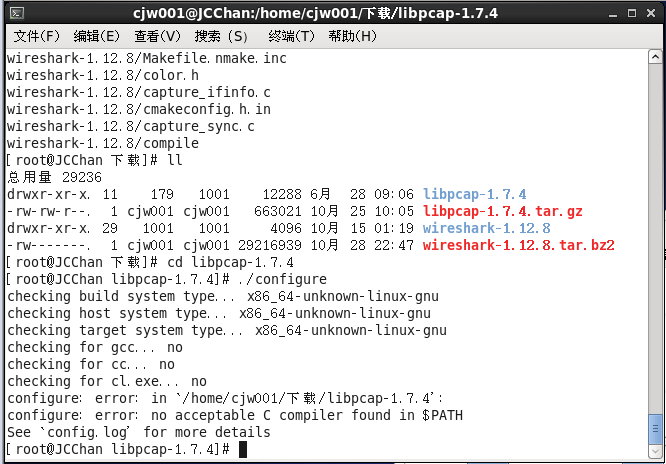
解决方案:安装gcc软件环境,如下图所示。
[root@JCChan libpcap-1.7.]# yum -y install gcc //安装gcc

4. 重新开始编译,出现第二个错误,没有flex软件包。
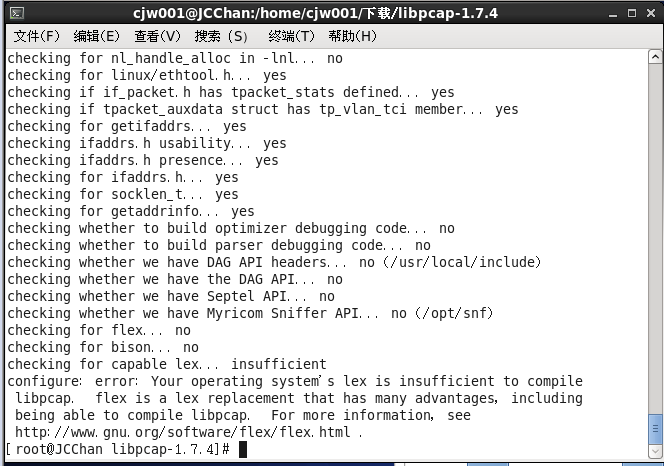
解决方案:安装flex软件包。
[root@JCChan libpcap-1.7.]# yum install flex //安装flex软件包
5. 继续编译,这次就可以成功编译了。
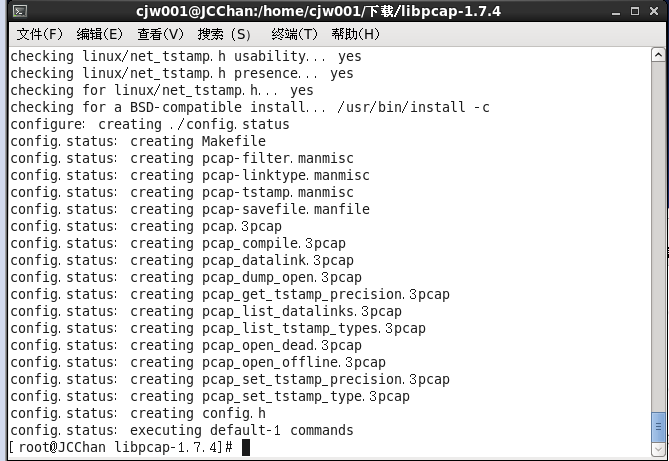
6. 开始安装
[root@JCChan libpcap-1.7.]# make && make install
出现如下的错误,yacc命令没找到。
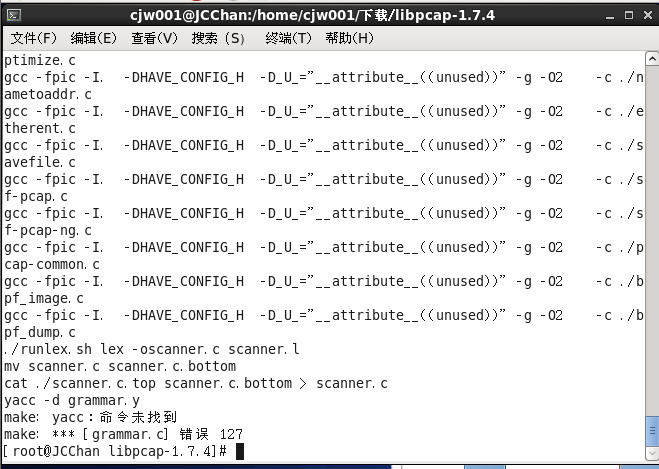
解决方案:安装byacc软件包。
[root@JCChan libpcap-1.7.]# yum install byacc //安装byacc
7. 再重新安装一次,没有报错误信息,代表libpcap安装成功。
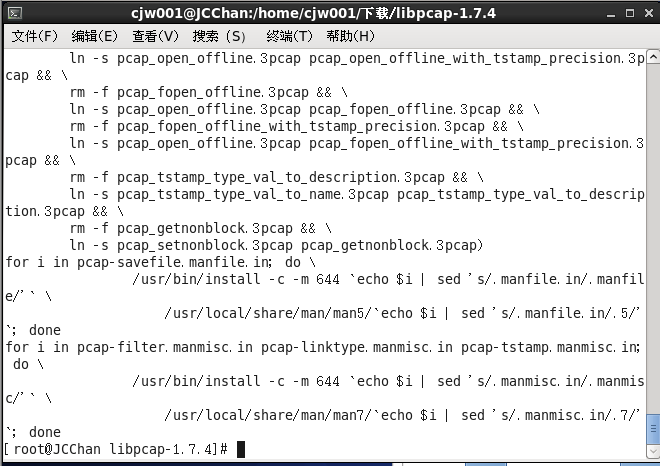
8. 进入wireshark安装包的目录,同样开始编译,出现错误,需要一个c++编译器。
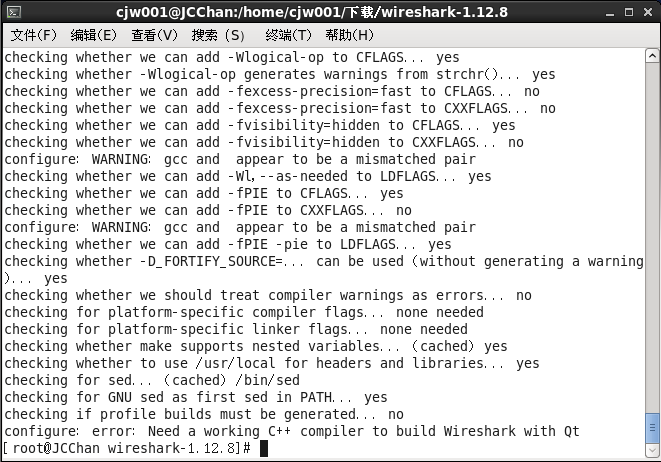
解决方案:安装一个C++编译器。
[root@JCChan wireshark-1.12.]# yum -y install gcc gcc-c++ gdb //安装c++编译器
9. 重新编译,出现下一个错误,Qt is not available.
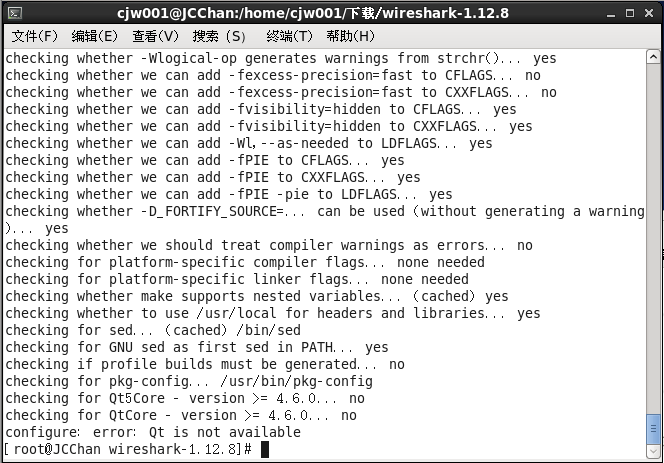
解决方案:安装qt相关的包,如下图所示。
[root@JCChan wireshark-1.12.]# yum -y install qt4-dev-tools qt4-doc qt4-qtconfig qt4-demos qt4-designer
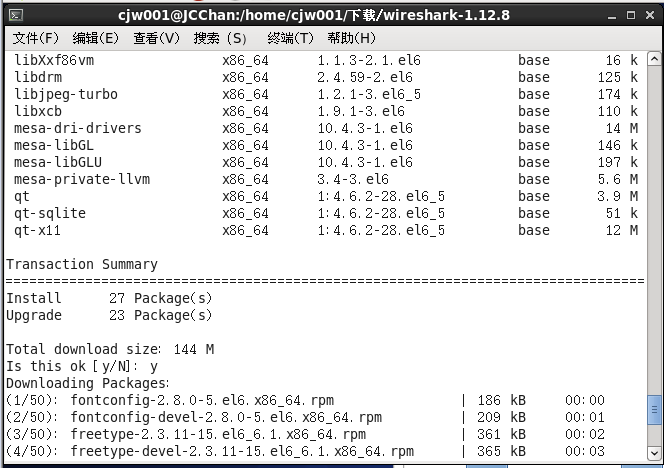
10. 再次重新编译,继续有错误,这次是要安装gtk+3。
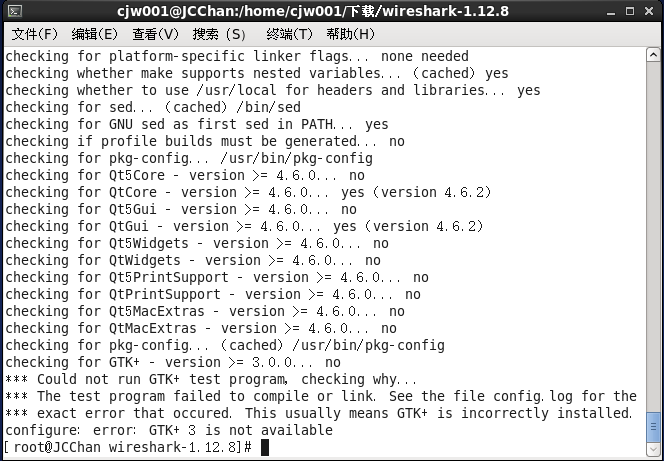
解决方案:安装gtk+2,到时使用gtk+2来编译,gtk+3的安装方法暂时还没有找到。
[root@JCChan wireshark-1.12.]# yum -y install gtk*
[root@JCChan wireshark-1.12.]# ./configure -with-gtk2
这样子就能编译成功了。
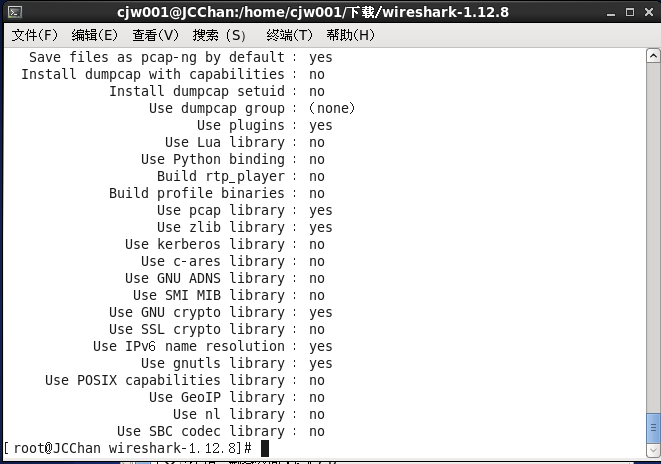
11. 开始安装,还是需要比较长的时间的,但是能安装成功!如下图所示
[root@JCChan wireshark-1.12.]# make && make install
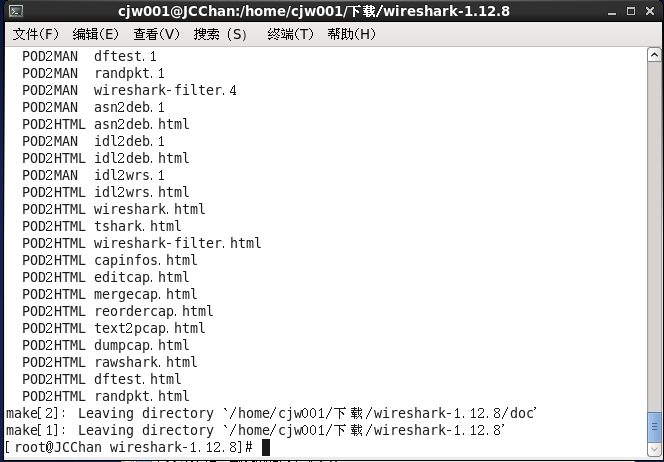
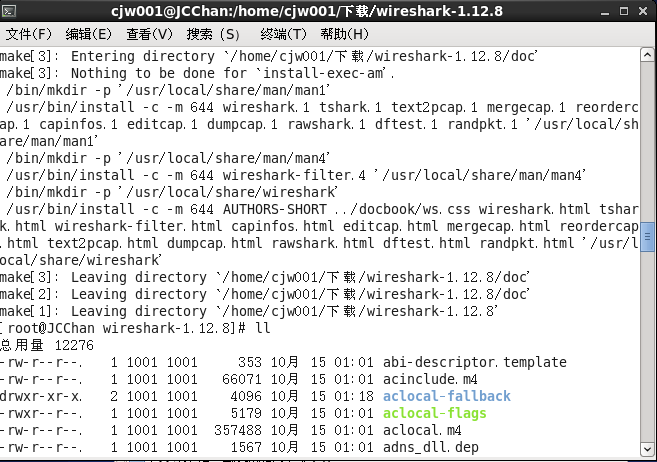
12. 在当前目录下敲入一下命令,就能打开软件,并且打开到界面了!
[root@JCChan wireshark-1.12.]# ./wireshark
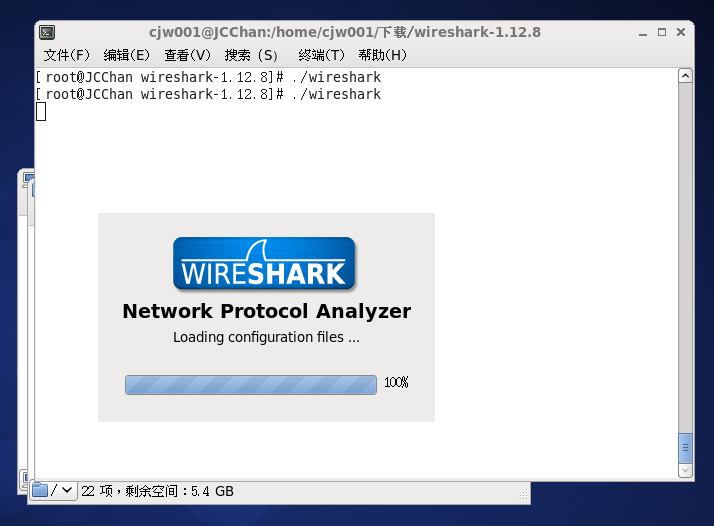
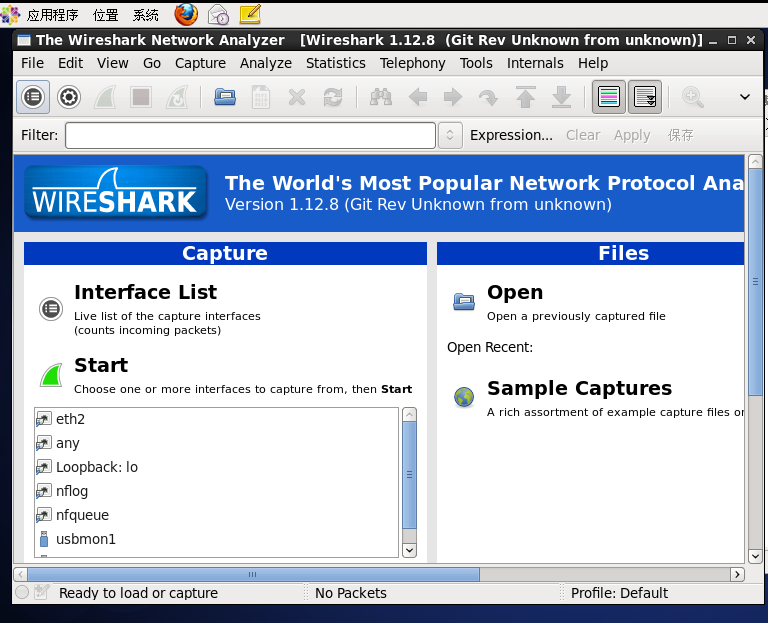
13. 抓包结果测试,可以看到有广播的ARP包以及有SSDP守护进程。
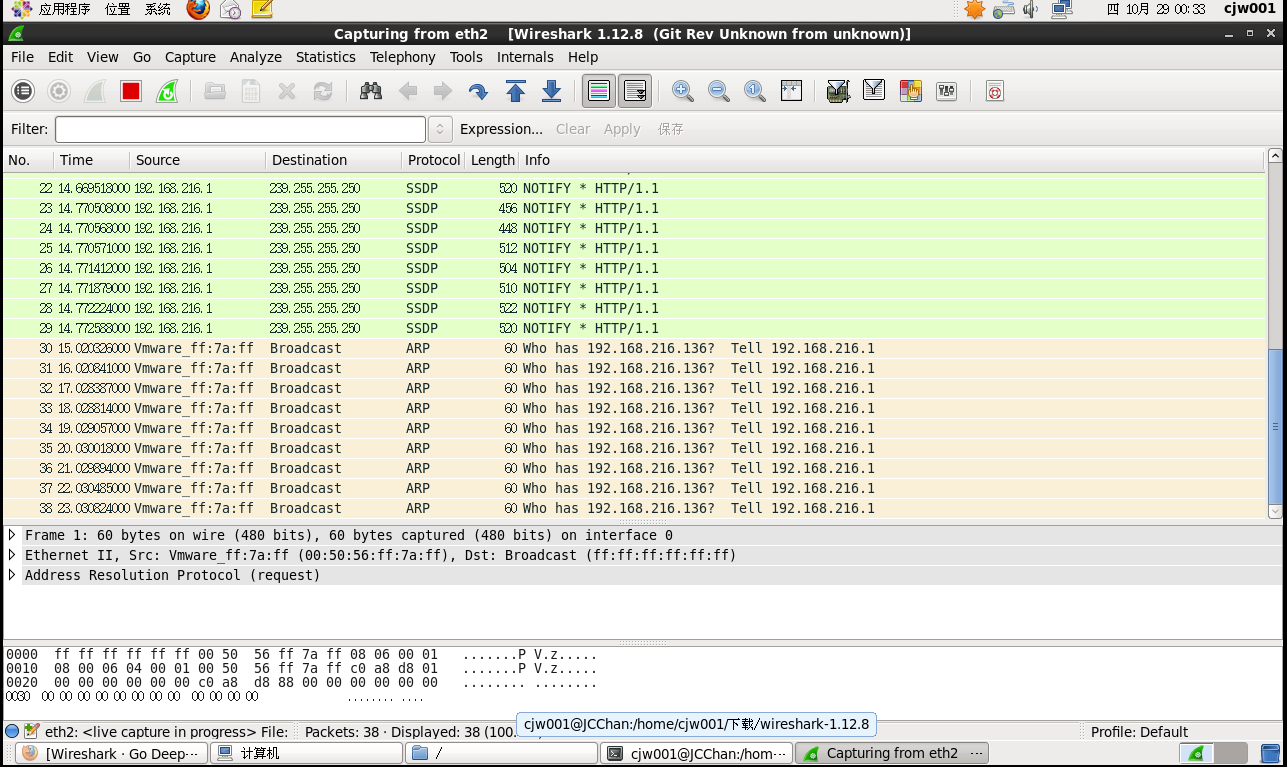
如今经过一年的洗礼,已经早已习惯了Linux命令行界面,然而重新看回这些自己学习Linux时做过的小项目,依旧收获颇丰。
最新文章
- 2MyBatis入门--深入浅出MyBatis技术原理与实践(笔记)
- ubuntu14.04 安装配置JDK1.7
- 程序间数据共享与传递:EXPORT/IMPORT、SAP/ABAP Memory
- iOS - Swift NSEnumerator 迭代器
- iOS中的定时器 - NSTimer 使用方法
- 微信开放JS-SDK,助力网页开发
- hdu 4115 石头剪子布(2-sat问题)
- vg
- python小小面试题
- [转]Linux操作系统tcpdump抓包分析详解
- Deepin 15.4 安装 Double Commander
- 51nod 1092(lcs)回文字符串
- [daily][tcpdump] tcpdump查找reset包
- 浅谈react受控组件与非受控组件
- js-ES6学习笔记-Symbol
- weblogic重启脚本
- python 分数的数学四则运算
- IE浏览器上传文件后返回结果会自动弹出下载框
- KKT原理以及SVM数学的理论推导分析
- filter函数和map函数